ILLEGAL_ATS_INITIALIZATION [Correzione BSoD]
![6 modi per risolvere ILLEGAL_ATS_INITIALIZATION [Correzione BSoD]](https://windowsreport.com/wp-content/uploads/2024/12/ILLEGAL_ATS_INITIALIZATION-BSoD-Fix-700x467.png) Il messaggio di errore ILLEGAL_ATS_INITIALIZATION con codice errore 0x000001E9 è un errore Blue Screen of Death in Windows che appare quando un driver tenta di abilitare illegalmente i Servizi di Traduzione degli Indirizzi (ATS) su un dispositivo già abilitato per la Memoria Virtuale Condivisa (SVM).
Il messaggio di errore ILLEGAL_ATS_INITIALIZATION con codice errore 0x000001E9 è un errore Blue Screen of Death in Windows che appare quando un driver tenta di abilitare illegalmente i Servizi di Traduzione degli Indirizzi (ATS) su un dispositivo già abilitato per la Memoria Virtuale Condivisa (SVM).
Per prima cosa, se hai recentemente installato nuova hardware (RAM, dispositivi periferici, hard disk), prova a rimuoverli o a disconnetterli temporaneamente.
Come posso risolvere l’errore ILLEGAL_ATS_INITIALIZATION?
1. Aggiorna/reinstalla il driver del dispositivo
-
Premi Windows + R per aprire la finestra Esegui.

- Digita devmgmt.msc e fai clic su OK per aprire l’app Gestione Dispositivi.
- Espandi ciascuna categoria dall’elenco dei dispositivi di sistema. Individua un dispositivo con un triangolo giallo e un punto esclamativo che indica un problema.
-
Fai clic destro su di esso e seleziona Aggiorna driver dal menu a discesa.
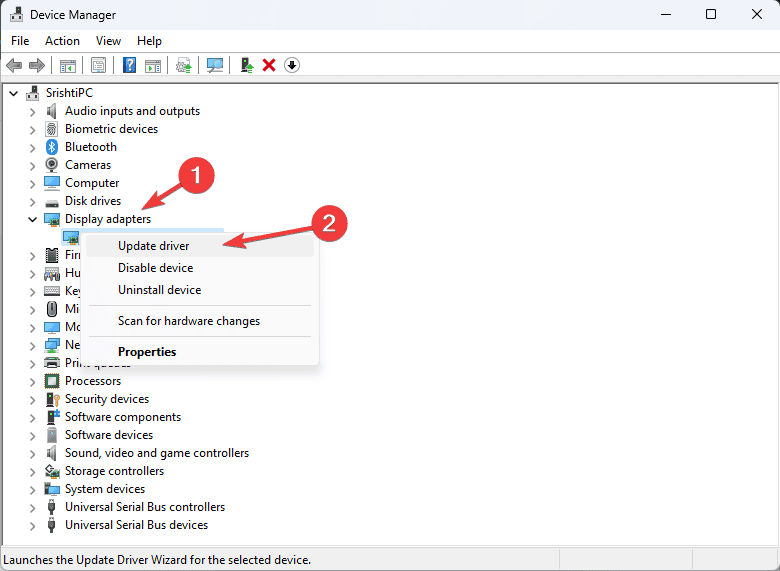
-
Seleziona Cerca automaticamente i driver.
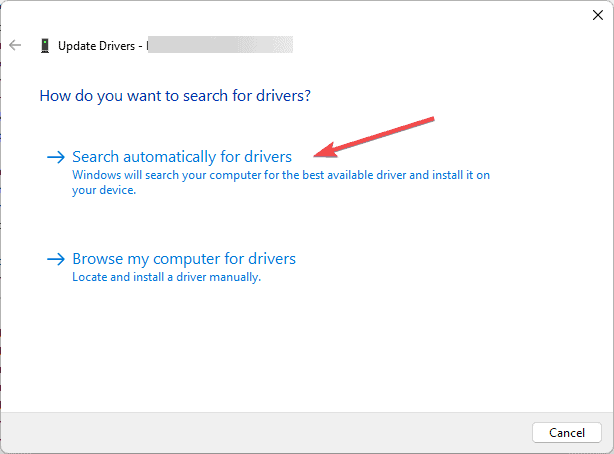
Windows cercherà di trovare il miglior driver per il tuo dispositivo; tuttavia, se l’operazione non riesce, puoi visitare il sito web del produttore del driver e scaricare l’ultima versione. In alternativa, puoi scaricare e installare uno strumento di aggiornamento driver di terze parti affidabile per assicurarti che tutti i driver del dispositivo siano aggiornati.
Se l’aggiornamento dei driver non ha aiutato, puoi provare a reinstallare il driver seguendo i passi seguenti:
-
Apri l’app Gestione Dispositivi, vai al driver problematico, fai clic destro su di esso e seleziona Disinstalla dispositivo.
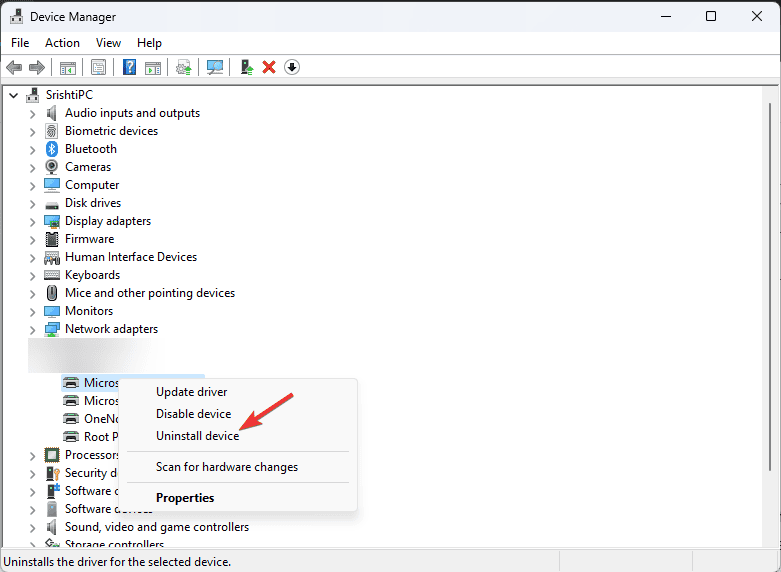
- Fai clic su Disinstalla di nuovo.
-
Una volta disinstallato, vai su Azione, quindi fai clic su Scansiona per modifiche hardware dal menu a discesa per reinstallare.
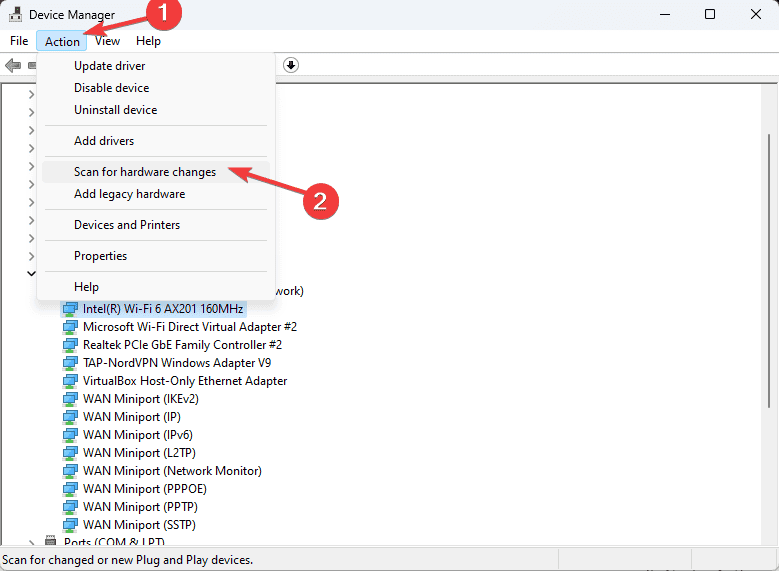
2. Esegui lo strumento di diagnostica della memoria di Windows
-
Premi il tasto Windows, digita diagnostica memoria di Windows nella casella di ricerca e fai clic su Apri dall’elenco delle opzioni.
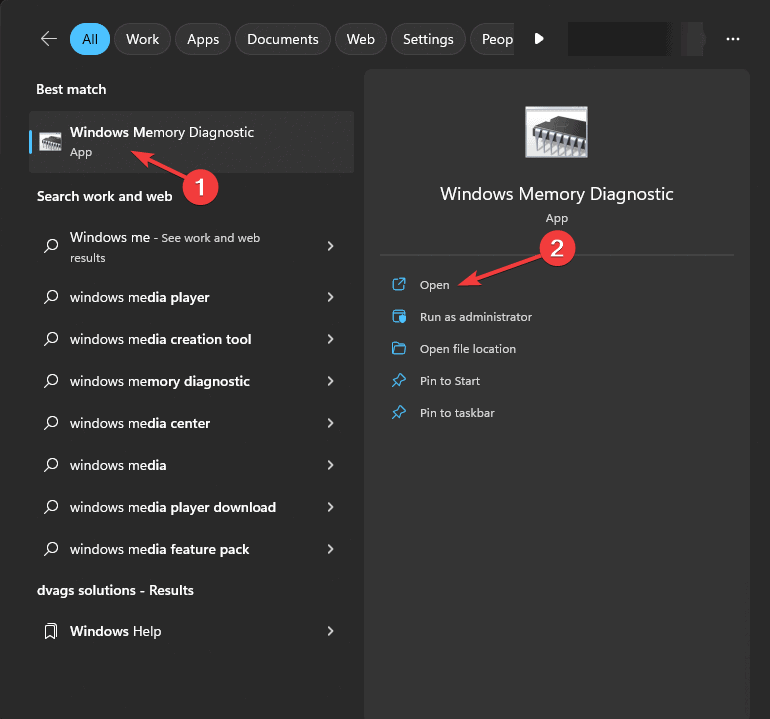
-
Fai clic su Riavvia ora e controlla i problemi (consigliato).
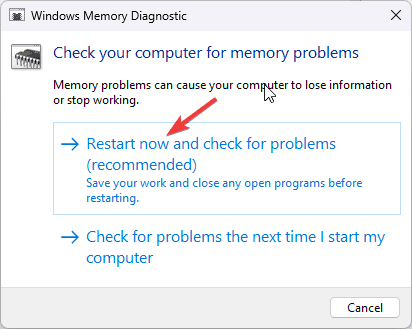
- Il computer si riavvierà e controllerà la memoria per errori.
Se, dopo il riavvio, i risultati della scansione mostrano errori nella RAM, puoi provare a riaddrizzarla e ripetere la scansione. Se gli errori si ripetono, potrebbe essere necessario sostituire la RAM o i moduli di memoria.
3. Esegui la scansione CHKDSK
-
Premi il tasto Windows, digita cmd nella casella di ricerca e fai clic su Esegui come amministratore dall’elenco delle opzioni per avviare il Prompt dei comandi con diritti di amministratore.
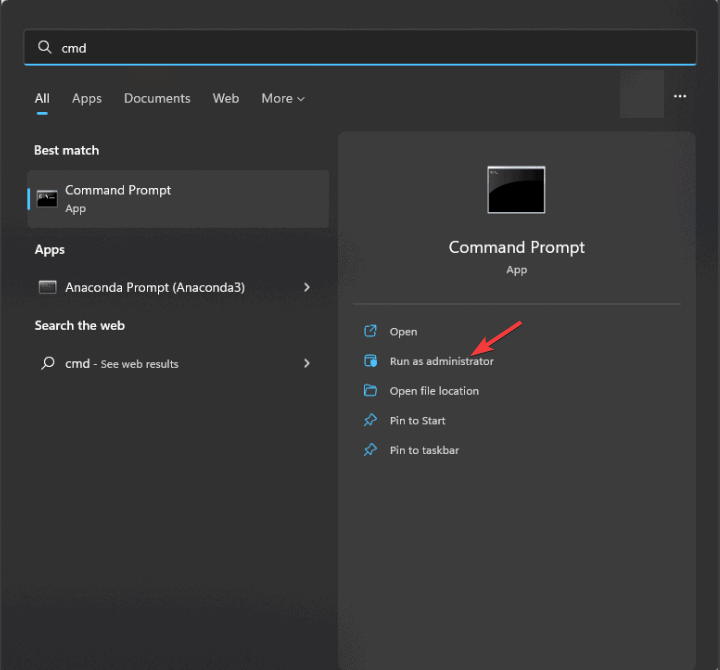
-
Digita il seguente comando per controllare l’integrità del tuo hard disk o SSD dopo aver sostituito C con la lettera dell’unità di sistema e premi Invio:
chkdsk C: /f /r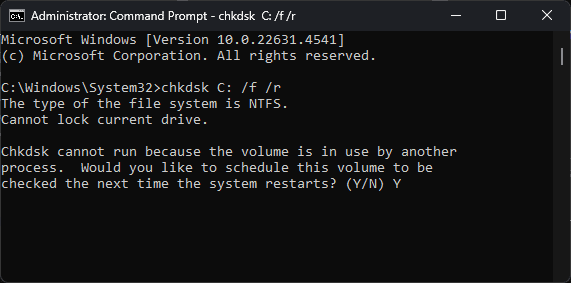
- Se l’unità è già in uso, ti verrà chiesto di programmare una scansione dopo il riavvio, digita Y e premi Invio.
4. Esegui la scansione SFC
-
Premi il tasto Windows, digita cmd nella casella di ricerca e fai clic su Esegui come amministratore dall’elenco delle opzioni per avviare il Prompt dei comandi con diritti di amministratore.
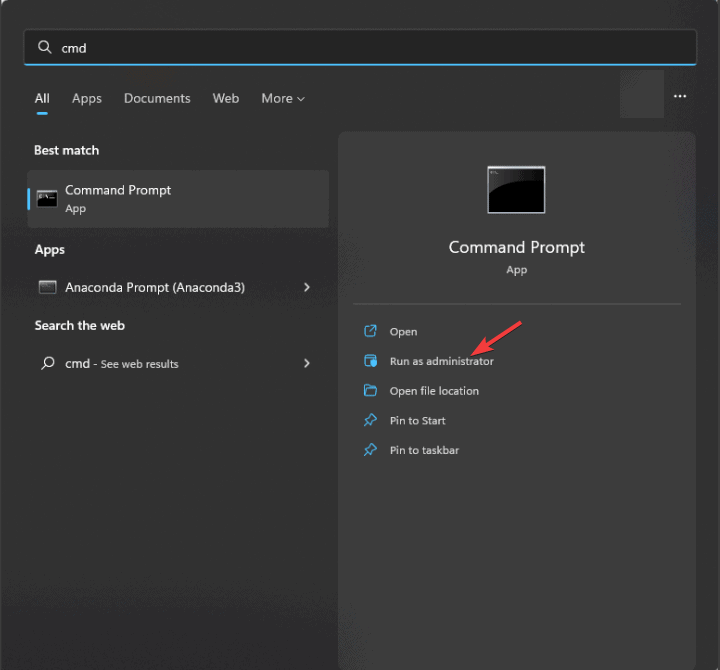
-
Per riparare o ripristinare i file di sistema, digita il seguente comando e premi Invio:
sfc /scannow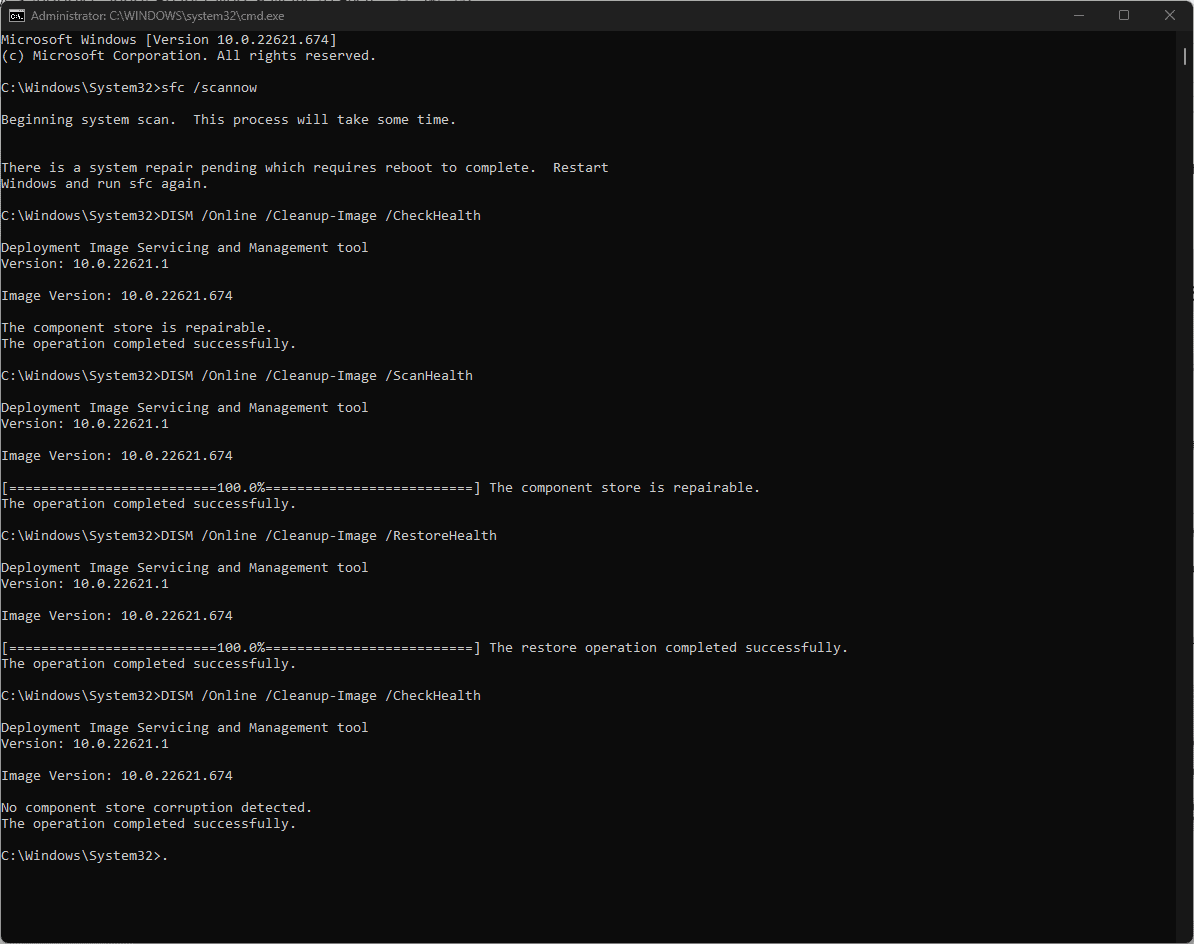
-
Attendi il completamento della scansione; se il problema persiste, copia e incolla il seguente comando per riparare i file dell’immagine di sistema di Windows tramite Windows Update, e premi Invio:
Dism /Online /Cleanup-Image /RestoreHealth - Lascia che la scansione venga completata con successo, quindi riavvia il computer affinché le modifiche abbiano effetto.
5. Riavvia il PC in un ambiente di avvio pulito
-
Premi Windows + R per aprire la finestra Esegui.
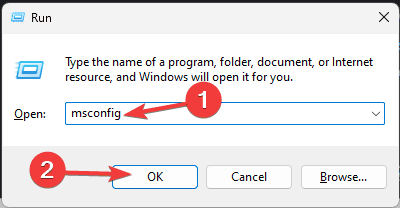
- Digita msconfig e fai clic su OK per aprire la finestra Configurazione di sistema.
-
Vai alla scheda Servizi, metti un segno di spunta accanto a Nascondi tutti i servizi Microsoft, e fai clic su Disabilita tutti.
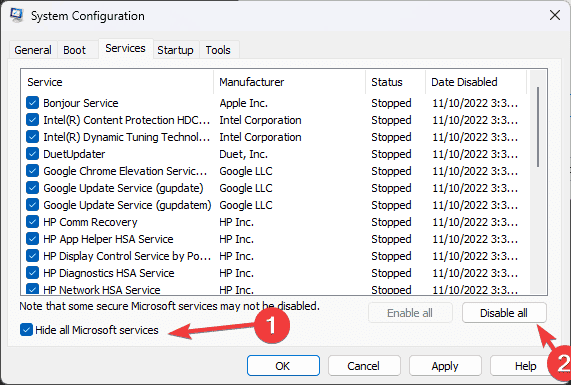
-
Passa alla scheda Avvio, e fai clic sul link Apri Gestione attività.
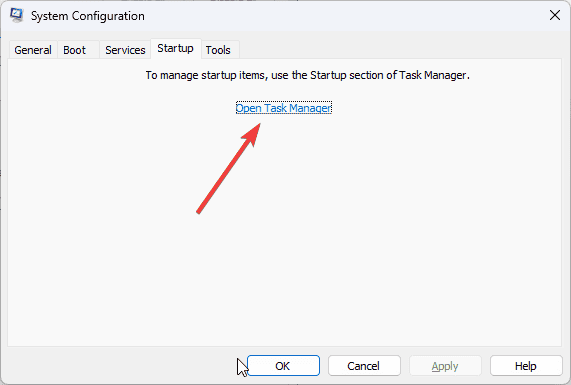
-
Nella finestra di Gestione attività, seleziona tutti gli elementi di avvio abilitati uno per uno e fai clic su Disabilita.
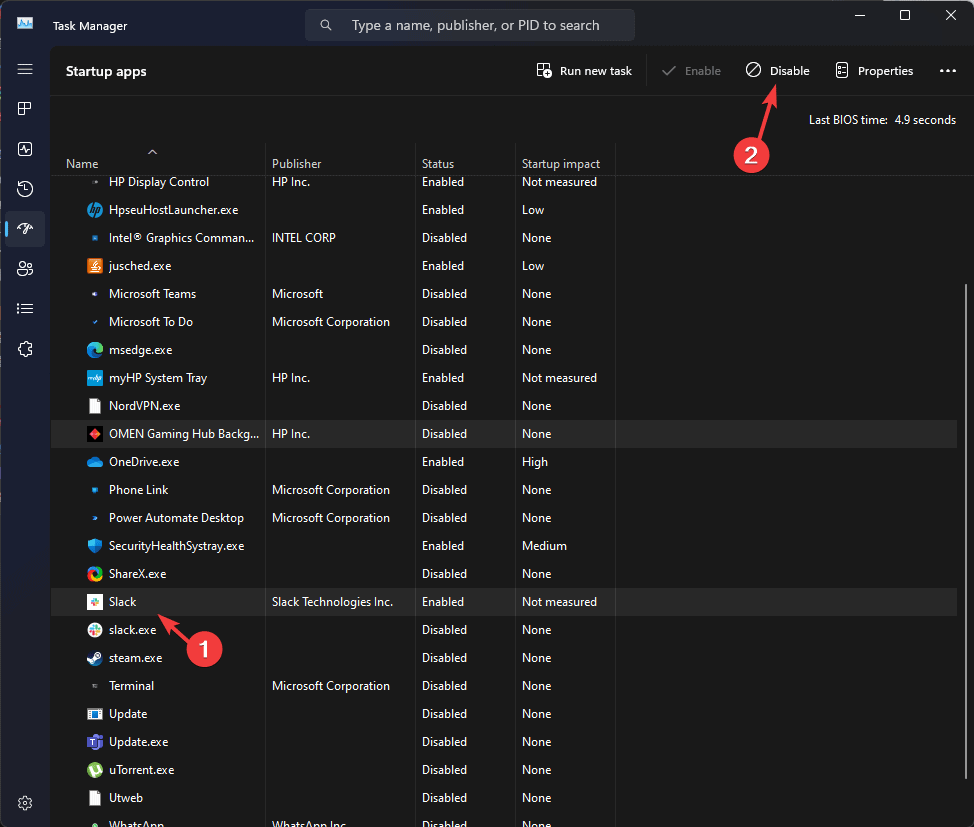
-
Chiudi la finestra di Gestione attività, torna alla finestra di Configurazione di sistema, fai clic su Applica, quindi OK.
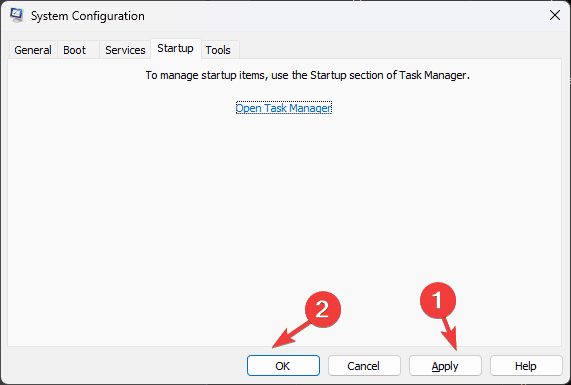
- Fai clic su Riavvia.
Il computer si riavvierà con un insieme minimo di app e servizi di avvio. Puoi abilitare i terzi uno per uno per controllare se qualcuno di essi causa l’errore BSoD ILLEGAL_ATS_INITIALIZATION. Se nessuno causa conflitto, inverti i passaggi per riavviare in modalità normale.
6. Ripristina il BIOS ai valori predefiniti
- Se il computer è acceso, riavvialo, quindi premi F2, DEL, Esc, F10, o F12, a seconda del tuo dispositivo, per entrare nelle impostazioni BIOS/UEFI.
- Una volta che sei nell’interfaccia BIOS/UEFI, usa le frecce per navigare nei menu e cerca opzioni come Carica impostazioni ottimizzate, Carica impostazioni predefinite, Ripristina predefiniti, o Ripristina impostazioni e selezionala.
- Seleziona OK per confermare.
- Successivamente, puoi cercare Esci o Salva e esci e selezionarlo.
Se il ripristino del BIOS non ha funzionato, puoi provare a cancellare il CMOS seguendo questi passaggi:
- Spegni il computer, scollega il cavo di alimentazione e apri il case.
- Localizza e rimuovi la batteria CMOS dalla scheda madre. Lasciala fuori per 5-10 minuti.
- Reinserisci la batteria, ricollega il dispositivo al cavo di alimentazione e riavvia il PC.
7. Reinstalla Windows (ultima risorsa)
NOTA Prima di procedere con i passaggi seguenti, tieni a portata di mano una chiavetta USB con 8 GB di spazio libero e fai un backup dei tuoi dati importanti, inclusi file, documenti e immagini.
Crea un supporto di installazione
-
Vai al sito ufficiale Microsoft per scaricare Windows 11 su un altro PC e fai clic su Scarica ora.
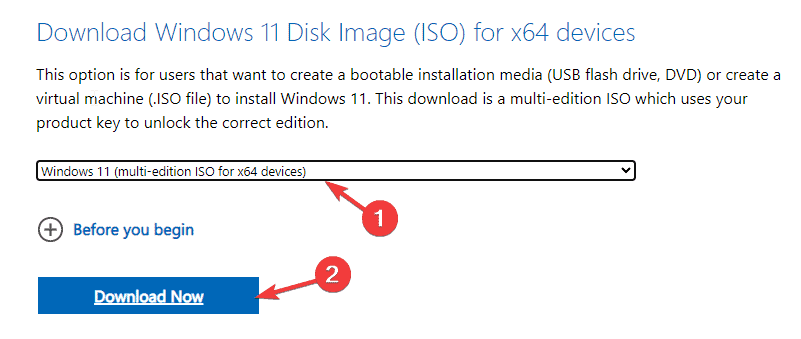
- Un file eseguibile denominato mediacreation verrà scaricato. Fai doppio clic su di esso per aprirlo e fai clic su Sì nella richiesta UAC.
-
Fai clic su Accetta nella finestra di configurazione di Windows 11.
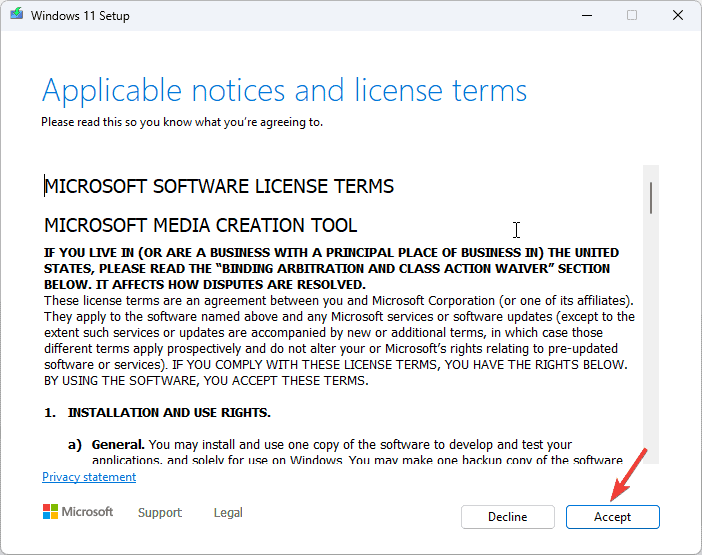
-
Inserisci la chiavetta USB, seleziona la chiavetta USB e fai clic su Avanti.
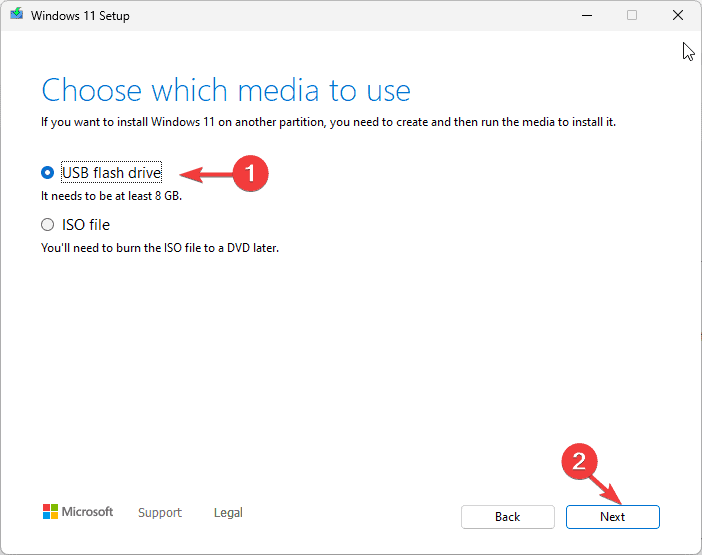
-
Seleziona la lingua, l’edizione e l’architettura, quindi fai clic su Avanti.
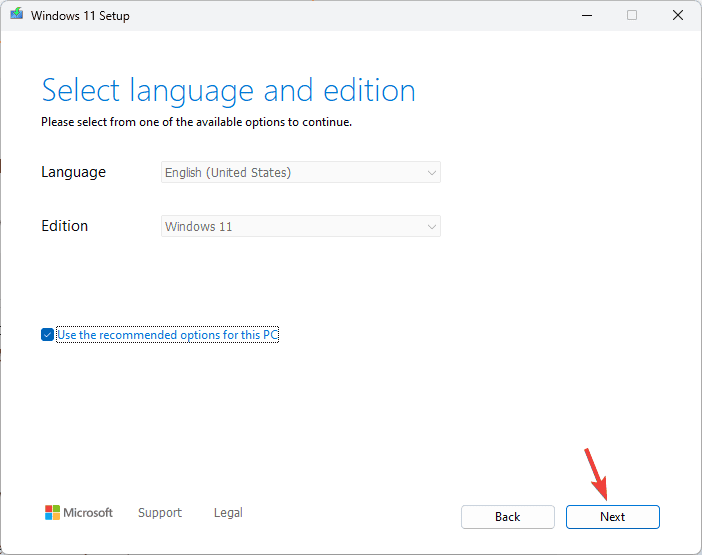
- Scegli l’opzione del dispositivo USB e fai clic su Avanti.
- Segui le istruzioni sullo schermo, fai clic su Fine, e rimuovi in sicurezza il dispositivo USB dal computer.
Reinstalla Windows
- Collega l’unità USB al computer interessato, quindi premi Windows + E per aprire Esplora file.
- Apri l’unità USB, individua e fai doppio clic sul file setup.exe, e fai clic su Sì alla richiesta UAC.
- Seleziona Cambia e scegli una delle seguenti opzioni in base alle tue preferenze:
- Mantieni file e app personali – Preserva dati personali, app e impostazioni
- Mantieni solo file personali – Conserva dati e impostazioni, ma le app vengono eliminate
- Mantieni nulla – Rimuove tutte le impostazioni, dati e app.
- Fai clic su Installa per avviare la reinstallazione sul tuo PC per risolvere l’errore ILLEGAL_ATS_INITIALIZATION.
Durante l’installazione, assicurati che il tuo laptop sia connesso al cavo di alimentazione. Il PC si riavvierà un paio di volte. Una volta riavviato, verrà visualizzata la schermata di accesso. Accedi al tuo PC, installa l’aggiornamento di Windows e configura le impostazioni del dispositivo secondo le tue preferenze.
In conclusione, per risolvere l’errore ILLEGAL_ATS_INITIALIZATION, aggiorna/reinstalla il driver del dispositivo, esegui la scansione per errori sul disco, ripristina i file di sistema utilizzando la scansione SFC, riavvia il PC in modalità pulita o ripristina il BIOS ai valori predefiniti. Se niente funziona, puoi reinstallare Windows.
Vedi spesso errori BSoD sul tuo computer? Allora dovresti dare un’occhiata a questa guida per conoscere le motivazioni comuni per la loro insorgenza.
Se hai domande o suggerimenti riguardo all’errore BSoD, condividili con i nostri lettori nella sezione commenti qui sotto.












